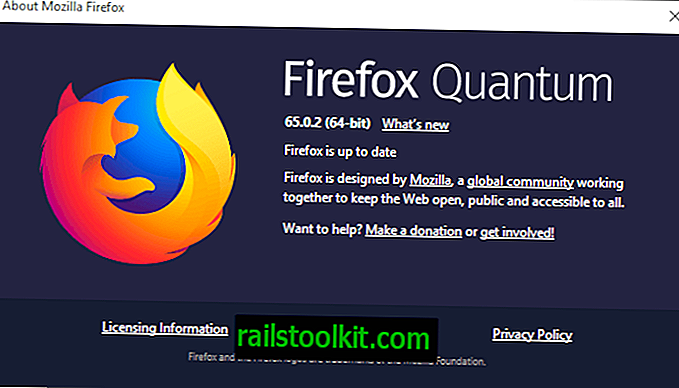Seperti yang anda ketahui, Microsoft melumpuhkan beberapa dasar daripada bekerja pada sistem Windows 10 Pro dalam Kemas Kini Ulang Tahun.
Antara perkara yang tidak dapat dikonfigurasikan oleh pentadbir Windows 10 Pro ialah tingkah laku skrin kunci, atau lebih tepat lagi, dasar untuk mematikan skrin kunci.
Walaupun skrin kunci mungkin menggunakannya di sesetengah sistem, ia hanya menjadi kelewatan untuk orang lain yang tidak memerlukan fungsinya dan mahu log masuk dilakukan secepat mungkin.
Sebab lain mengapa pengguna Windows 10 mungkin tidak mahu melihat skrin kunci adalah bahawa Microsoft menggunakannya untuk memaparkan iklan (dalam bentuk wallpaper) pada masa lalu. Walaupun masih boleh mematikan iklan skrin kunci dalam edisi Kemas Kini ulang tahun Windows 10, melumpuhkan skrin kunci sepenuhnya tidak dapat dilakukan lagi menggunakan Dasar Kumpulan.
Berita baiknya, masih ada cara untuk mematikan skrin kunci dalam versi terkini Windows 10 (ditemui di forum Suku Tiga).
Lumpuhkan Skrin Kunci Windows 10 (Kemas Kini Ulang Tahun)
Kemas kini : Kaedah yang lebih baik yang melumpuhkan Skrin Kunci sepenuhnya (juga pada boot) (Terima kasih Glen)
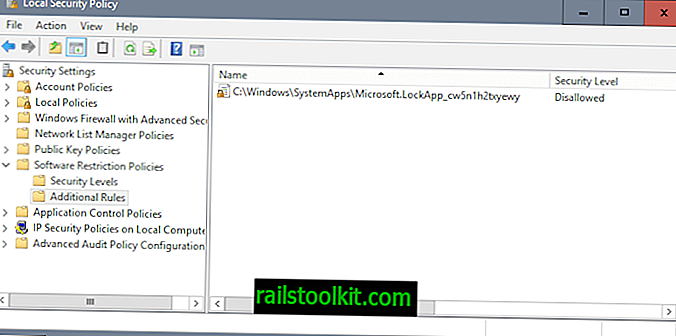
- Ketik pada kunci Windows, ketik Dasar Keselamatan Tempatan dan buka item dengan nama yang sama.
- Pilih Dasar Sekatan Perisian> Peraturan Tambahan.
- Jika anda tidak melihat menu, pilih Tindakan> Dasar Sekatan Software Baru untuk menciptanya.
- Klik kanan pada anak tetingkap kanan dan pilih Peraturan Jalan Baru.
- Di bawah Laluan, tampal C: \ Windows \ SystemApps \ Microsoft.LockApp_cw5n1h2txyewy
- Pastikan tahap keselamatan ditetapkan ke Tidak Dibenarkan.
- Klik ok.
Kaedah Lama diteruskan
Kaedah di bawah ini menggunakan tugas Windows untuk mematikan skrin kunci dalam versi Windows 10 yang terkini. Sila ambil perhatian bahawa ia hanya akan menjaga skrin kunci apabila anda mengunci komputer, tetapi tidak pada permulaan.
Ia menambah kunci kepada Registry yang Windows seolah-olah menghormati sekali sahaja. Itulah sebabnya tugas yang perlu digunakan dan menambah kunci secara manual ke Pejabat Pendaftaran tidak akan membuat tetap tetap.
Langkah 1: Buka Penjadual Tugas Windows

Langkah pertama ialah membuka Penjadual Tugas Windows untuk menambah tugas baru kepadanya. Ketik pada kekunci Windows, taip Tugas Penjadual dan pilih entri sepadan dari hasil.
Langkah 2: Membuat Tugas
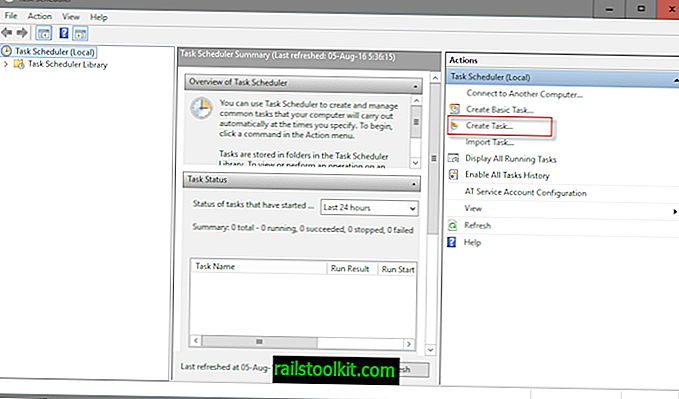
Klik Buat Tugas di bawah Tindakan pada bar sisi kanan antara muka Penjadwal Tugas sebaik sahaja ia dibuka pada sistem.
Langkah 3: Lumpuhkan Skrin Kunci Windows 10: Tab Umum
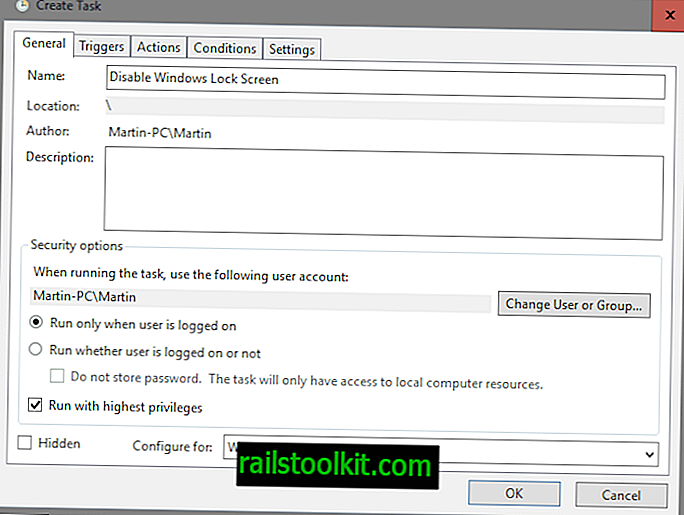
Tab pertama yang dibuka ialah tab umum. Buat pelarasan berikut di atasnya:
- Nama: Lumpuhkan Skrin Kunci Windows.
- Semak "Jalankan dengan keistimewaan tertinggi".
- Konfigurasi untuk: Windows 10.
Langkah 4: Matikan Skrin Kunci Windows 10: Tab Pencetus
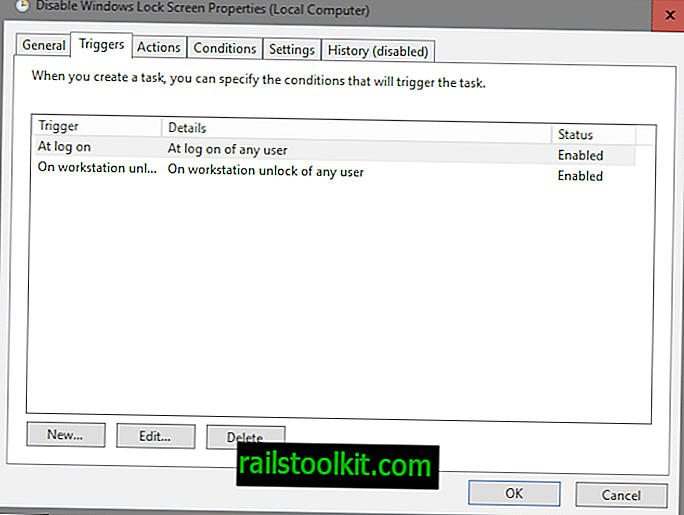
Tambah dua pencetus berikut (satu demi satu) dengan beralih ke tab Pemicu dan klik pada butang baru.
Satu-satunya perubahan yang perlu anda buat ialah memilih parameter berikut di bawah "memulakan tugas". Tinggalkan segalanya seperti itu, dan tekan okay untuk menyimpan pencetus.
- Pencetus pertama: pada log masuk
- Pencetus kedua: pada kunci kerja membuka kunci mana-mana pengguna
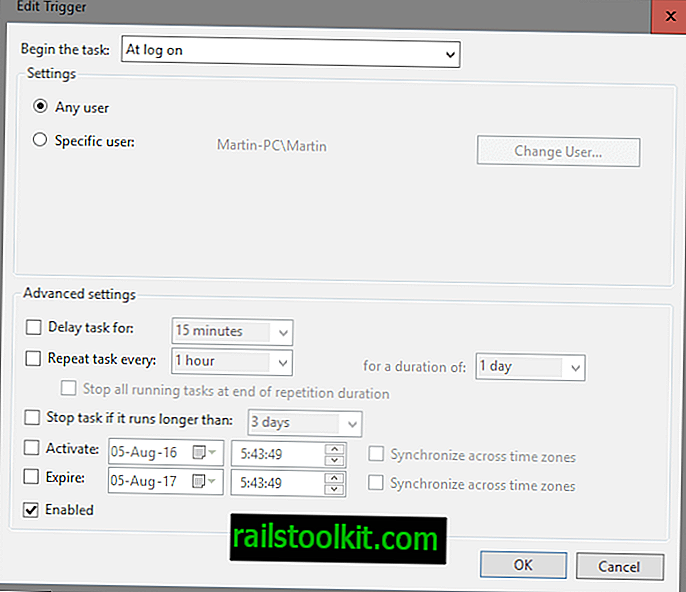
Langkah 5: Tindakan
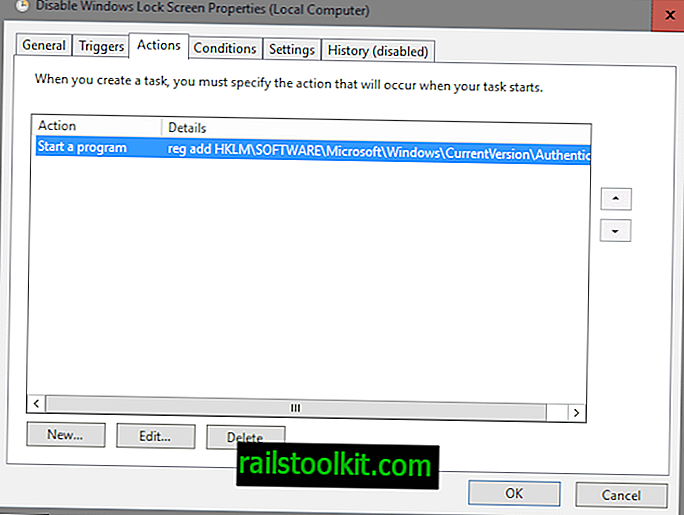
Buka tab Tindakan dan klik butang baru di sana.
Pastikan "memulakan program" dipilih di sana dan tambahkan maklumat berikut kepada medan tetapan:
- Program / skrip: reg
- Tambah hujah (pilihan): tambah HKLM \ SOFTWARE \ Microsoft \ Windows \ CurrentVersion \ Authentication \ LogonUI \ SessionData / t REG_DWORD / v AllowLockScreen / d 0 / f
Klik OK untuk menyimpan tindakan baru.
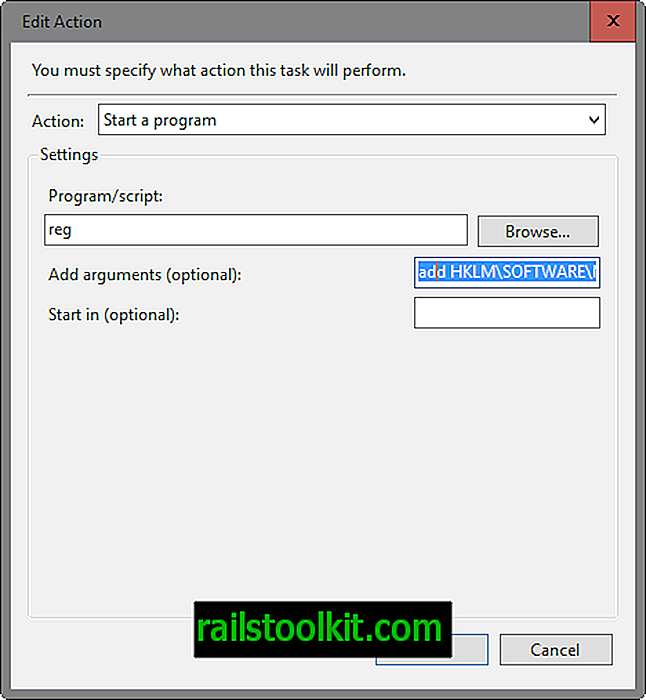
Ujian
Sebaik sahaja anda telah mengkonfigurasi dan menambah tugas baru, anda mungkin mahu menjalankan ujian untuk memastikan ia berfungsi dengan betul. Cara paling mudah untuk melakukannya adalah menggunakan Windows-L untuk mengunci desktop. Anda juga boleh memulakan semula PC jika anda memilihnya untuk menguji kelakuan itu juga.
Anda akan melihat bahawa skrin kunci dilangkau secara automatik semasa log masuk semula.
Kemas Kini : Reader Ghacks Len White menyiarkan penyelesaian dalam komen yang melumpuhkan Windows 10 Lockscreen sepenuhnya. Sila ambil perhatian bahawa patch yang diterbitkan mengubah fail C: \ Windows \ System32 \ LogonController.dll. Kami mengesyorkan agar anda membuat sandaran fail sebelum anda menjalankan patcher supaya anda boleh kembali sekiranya keperluan itu timbul.
Kemas kini : Semak alat ini yang dipautkan dalam ulasan. Ia harus menghapuskan kunci skrin pada Windows 10.